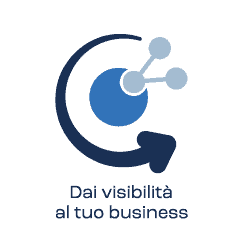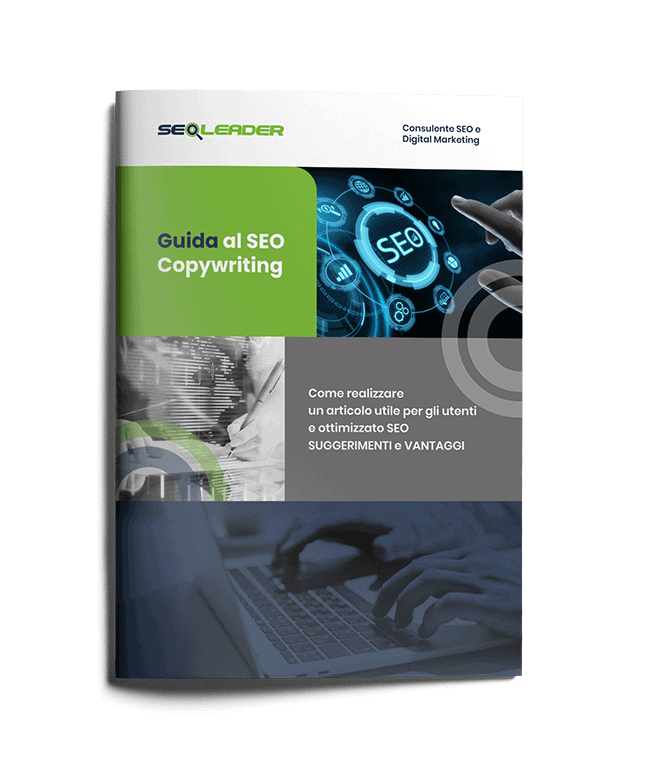Tra i tanti tool offerti da Google, ce n’è uno che può fare la gioia di tutti i Marketing Manager. Chi si occupa di digital marketing e web analytics lo sa bene: Google Tag Manger, spesso abbreviato GTM è uno degli alleati più importanti che si possano avere a disposizione. Il marketing digitale infatti si basa sull’analisi preliminare del contesto, del pubblico e dei competitors, e sulla raccolta e l’analisi dei dati a strategia avviata. Le fasi di analisi sono fondamentali per strutturare una strategia che si riveli veramente efficace, tanto quanto lo è la raccolta dei dati. Occorre conoscere come il proprio pubblico si muove online, cosa fa e in che modo. Per farlo, Google mette a disposizione diversi strumenti, come Google Analytics o Google Ads, ma non è il solo. Anche le metriche social sono importanti. A questo proposito non si può trascurare Facebook Pixel, utile proprio a questo scopo. Ma come si possono utilizzare tutti questi strumenti senza modificare ogni volta il codice del sito da monitorare e raccogliere dati nel pieno rispetto del GDPR? La risposta è Google Tag Manager. Oggi vedremo insieme di cosa si tratta e come utilizzarlo nel migliore dei modi.
I tag: cosa sono
Quando si vuole inserire un tracciamento all’interno di un sito web occorre aggiungere una porzione di codice al suo interno. Questo codice viene chiamato “tag”. Attraverso i tag potrete analizzare il traffico verso il vostro sito web e capire come si comportano i visitatori, che cosa cercano e dove si soffermano maggiormente. Inoltre i tag servono anche per creare campagne di remarketing, verificare l’usabilità del sito web e far crescere le conversioni. Senza poi dimenticare la misurazione delle varie iniziative di marketing che avete messo in piedi.
Tutto questo è importantissimo per adottare un approccio sistematico, ma gestire tutti questi tag non è sempre un’operazione semplice. E ovviamente più siti web si gestiscono e si vogliono monitorare, più tool si utilizzano per analizzare i vari movimenti e il traffico, più complicato è. Senza considerare poi che alcuni siti web, come gli e-commerce, per la quantità di pagine e la complessità dell’organizzazione, sono ancora più difficili da tenere sotto controllo.
Tag: a cosa fare attenzione
Inserire troppi tag su un sito web può comprometterne la velocità. E, se le pagine si caricano lentamente, anche il posizionamento SEO del sito potrebbe risentirne. Google infatti non ama i siti lenti che richiedono troppo tempo per caricarsi, perchè il suo obiettivo primario è offrire la migliore esperienza di navigazione agli utenti, preferendo quindi assegnare posizioni migliori ad altri siti, più veloci.
Uno dei problemi che riguardano l’inserimento dei tag è che, se non si fa attenzione, potrebbero essere sbagliati o ridondanti. In entrambi i casi porterebbero a falsare i risultati e quindi il rischio è di prendere una decisione su un dato scorretto. Inoltre, se i tag vengono inseriti da altri, agenzie web o professionisti, potrebbero far lievitare i costi di gestione del sito. La soluzione a tutto questo esiste. Google Tag Manager può infatti aiutarvi a gestire meglio i tag all’interno del vostro sito web.
Google Tag Manager: di cosa si tratta e come funziona
Google Tag Manager è un contenitore di tag, ovvero di codici da inserire all’interno del sito. Tutti i tag potranno essere gestiti da un’unica piattaforma, GTM appunto, evitando di entrare dentro ogni sito gestito a modificare il codice ogni volta che si usa un nuovo tool. In questo modo il lavoro di aggiornamento dei vari tag sarà ancora più rapido e facile.
Infatti con Google Tag Manager potrete creare uno snippet di codice e pixel di tracciamento e poi inserirlo una sola volta all’interno delle pagine web. I tag verranno attivati tramite Google Tag Manager, automaticamente. Se vi interessa una misurazione particolare potrete generare un evento su Google Analytics, ad esempio quando un utente visita una landing page, e di conseguenza attivare il tag.
Google Tag Manager è CMS indipendente, può essere su WordPress o Shopify piuttosto che un CMS custom senza problemi e in maniera estremamente semplice. Ogni progetto web diventa il contenitore dei vostri tag, su GTM.
Google Tag Manager per chi inizia
Google Tag Manager è totalmente gratuito e si installa in pochissimi minuti. Poi, se si hanno già tag inseriti su alcuni siti, sarà necessario fare una migrazione all’interno di Tag Manager. In base alla quantità di tool che utilizzate ci potrebbero volere pochi minuti o più. Una volta installato potrete inserire, gestire e aggiornare tag di marketing senza dover entrare all’interno di ciascun sito a modificare il codice. Google Tag Manager supporta diverse configurazioni di Tag, sia di Google – come Google Analytics o Google Ads – che di terze parti, come Facebook Pixel, LinkedIn, o altro. Inoltre, GTM supporta i tag per gestire la raccolta dei cookie o del GDPR. Inoltre, su Google Tag Manager è possibile anche configurare tag personalizzati – immagine, HTML o funzione – che potranno essere aggiunti a quelli nativi, già presenti.
Per installare e configurare Google Tag Manager dovete creare un account e un contenitore. Per farlo andate sulla home page di GTM https://tagmanager.google.com/ e seguite le istruzioni della piattaforma. Darete un nome al vostro account, selezionerete un paese e indicherete se volete condividere i dati con Google. Quest’ultima è una possibilità, non è obbligatorio. Per configurare un contenitore dategli un nome, ad esempio quello del vostro sito web, selezionate dove verrà utilizzato, se un app o un sito, e quindi cliccate su “crea”.
Poi, sarà necessario installare il codice di GTM sul vostro sito. In un account Google Tag Manager ci possono essere più contenitori, all’interno di ognuno saranno memorizzati i tag, gli attivatori e le variabili corrispondenti. Una volta accettati i Termini di servizio su Google Tag Manager vi verrà mostrato, in una finestra, il tag da inserire sul sito per collegare GTM.
Google Tag Manager per l’E-Commerce
Con GTM potrete monitorare in modo ancora più semplice un sito e-commerce. Ovviamente il monitoraggio può essere eseguito anche con Google Analytics, ma grazie a Tag Manager potrete aggiungere alcune nuove funzionalità per individuare quali sono le interazioni compiute con gli elementi della pagina e capire cosa stimola gli utenti ad acquistare. E, di conseguenza, lavorare in maniera più mirata per rendere il vostro shop online ancora più utile alla conversione.
Sarete voi a scegliere quali eventi monitorare oltre a tutte le informazioni standard – anche gli approfondimenti che riguardano il momento in cui i clienti hanno aggiunto qualche nuovo prodotto nel carrello, quello in cui hanno completato l’acquisto oppure quanti visitatori del sito arrivano da un funnel di conversione. La tracciatura degli eventi add to cart, begin checkout, purchase e tutti quelle che GA4 chiama come enhanced event measurement con GTM si può implementare
Google Tag Manager e WordPress
Google Tag Manager può essere installato anche su un sito WordPress. Potrete infatti aggiungere i codici dei vostri contenitori direttamente nel codice sorgente del sito oppure utilizzare un plugin WordPress per rendere più semplice l’installazione. Per sapere quali sono i GTM plugin più utilizzati dovrete fare una ricerca online o chiedere al vostro esperto SEO o webmaster.
Tag Manager Assistant: i vantaggi nella gestione del lavoro
Google Tag Manager, o GTM, è uno strumento che ha come obiettivo quello di semplificare la vita a chi si occupa di digital e ha come vantaggio principale quello di facilitare il controllo delle attività di marketing digitale della propria azienda. Ma non è solo un sistema utile per aggiornare rapidamente i codici di monitoraggio sul proprio sito web. Google Tag Manager offre infatti anche altri vantaggi. Ad esempio, tramite la modalità di anteprima e rilevamento automatico degli errori, permette di testare i nuovi tag prima di inserirli nella pagina. In questo modo sarete sicuri che non ci siano inesattezze. Inoltre, in caso di malfunzionamento, potrete salvare tutte le pubblicazioni dei tag, e quindi ripristinare un backup precedente. Con GTM Tag Manager non avrete bisogno di uno sviluppatore o un webmaster, ma potrete fare tutto da soli anche il debug.
Inoltre, Tag Manager farà in modo che il vostro sito si carichi velocemente perché prima caricherà la pagina visibile e poi i vari tag. E, come già saprete, il fatto di riuscire a mantenere un sito veloce nel caricarsi è un plus notevole per i motori di ricerca, Google in primis.
Un altro vantaggio ancora, non da poco, è che Google Tag Manager permette il rispetto della cookie policy e del GDPR. Infatti grazie al consent mode è possibile attivare i cookie dopo aver ottenuto il consenso da parte degli utenti, che hanno accettato le condizioni sul banner. L’aspetto che riguarda la privacy è uno dei più importanti, e salienti, per chi si occupa di marketing. Da una parte c’è l’esigenza di tracciare i visitatori e trarre più informazioni utili possibili dai loro movimenti online, dall’altra il fatto di dover rispettare la privacy.
Infine, se avete molti tag da controllare, come ad esempio Google Analytics, Facebook Pixel, Google Ads, LinkedIn Ads o altri, con GTM potrete gestirli e tenerli d’occhio tutti nello stesso luogo, la piattaforma stessa, senza fatica.
Google Tag Manger e Privacy
La normativa sulla privacy non permette di installare cookie prima che l’utente, appena arrivato sul sito, abbia dato il consenso. Questo significa che non è possibile attivare campagne di remarketing di Google se l’utente non decide di accettare le condizioni proposte nel banner della cookie policy. Google Tag Manager, a questo proposito, se implementato correttamente permette di bloccare i cookie fino a che l’utente non accetta la policy.
Google Tag Manager e Google Analytics: le differenze
GTM e Google Analytics sono due strumenti diversi, anche se può capitare che vengano confusi. Non si tratta infatti di tool equivalenti, ma complementari, perché svolgono funzioni diverse. Con Google Analytics potrete realizzare report di analisi del traffico e dei visitatori del vostro sito web, ma anche capire come un utente si comporta all’interno delle varie pagine. Al contrario Google Tag Manager serve per gestire i codici di monitoraggio. Con GTM non si possono fare analisi. Con Google Tag Manager potrete inserire un tag di tracciatura ad esempio per configurare Google Analytics 4 e consentire di monitorare ad esempio un sito WordPress o un e-commerce Shopify, Prestashop, Magento e grazie all’implementazione di eventi tracciare in GA4 o altri tool i click che vengono effettuati sui pulsanti o i link in uscita, e i download di un PDF o di una risorsa, gli acquisti all’interno di un e-commerce, etc.
Conclusioni
GTM è uno strumento che può aiutare a semplificare l’attività di monitoraggio di un sito web e la sua ottimizzazione. Tutti i tag potranno essere configurati direttamente, e nello stesso momento, dall’interfaccia utente di Google Tag Manager. Se non l’avete mai usato e necessitate di una consulenza, potete contattare SEO Leader, un esperto SEO al vostro servizio, che vi aiuterà a migliorare le prestazioni del vostro sito web e vi spiegherà quali tool utilizzare per essere sempre più autonomi.
Risposte alle domande più frequenti che vengono fatte su Google Tag Manager
Quali sono i vantaggi di utilizzare Google Tag Manager?
Google Tag Manager permette di installare frammenti di codice, chiamati Tag, all’interno delle pagine del tuo sito web. Il suo grande vantaggio è di semplificare la gestione dei tracciamenti per gli sviluppatori web e i professionisti del marketing. In questo modo, anche se non si è programmatori, si potranno effettuare in completa autonomia i tracciamenti su un sito web o un’app su iOs e Android, risparmiando tempo e denaro.Come posso configurare un account su Google Tag Manager?
Configurare un account su Google Tag Manager è facilissimo, l’importante è avere un account gmail o Google Workspace. Una volta entrato in Tag Manager dovrai cliccare sulla scheda Account e quindi su Crea Account. Ti verranno chieste alcune informazioni, come Nome Account e di selezionare un paese. Poi dovrai inserire il Contenitore, ovvero il contenitore di tag. Scegli il nome, meglio se descrittivo, e seleziona il contenitore giusto per le tue necessità. A questo punto clicca su Crea.
Qual è la differenza tra un tag e un trigger in Google Tag Manager?
I tag sono porzioni di codice che vengono inseriti all’interno di un sito web o un’app. I trigger invece sono gli attivatori di Google Tag Manager, che “danno istruzioni” ai tag. Indicano infatti quali sono le condizioni per le quali i Tag devono attivarsi, ovvero dove e quando eseguire il tracciamento.
Come posso aggiungere o modificare un tag in Google Tag Manager?
Per aggiungere o modificare Tag dovrai entrare dentro Tag Manager e cliccare sulla scheda Tag Google. Qui troverai i tag che hai configurato in precedenza. Cliccando sul nome del Tag potrai modificare le impostazioni. Per aggiungerne uno nuovo dovrai invece cliccare su Nuovo e seguire le istruzioni.
Come faccio a testare i tag in Google Tag Manager prima di renderli attivi?
Per testare in anteprima un Tag dovrai attivare la modalità di Anteprima, cliccando sul pulsante che troverai nell’area di lavoro. A questo punto dovrai inserire l’URL del tuo sito e cliccare su Connetti.
È possibile monitorare le conversioni con Google Tag Manager?
No, Tag Manager serve esclusivamente per gestire i Tag e non sostituisce gli strumenti di analisi, come Google Analytics 4.
Come posso rimuovere un tag da Google Tag Manager?
È facilissimo. Dovrai entrare nella tua area di lavoro, nella schermata Account cliccare su Tag Google, selezionare quello che vuoi eliminare e quindi andare nella scheda Amministrazione. Nella sezione “Gestisci il Tag Google” dovrai selezionare Elimina, dal menù con i tre pallini, e lì scegliere la casella che ti interessa eliminare.
Il tag verrà spostato nel cestino e rimosso in maniera definitiva solo dopo 30 giorni.
Posso integrare Google Tag Manager con il mio sito web WordPress?
Sì, certo. Il modo più semplice – a meno di non esserti esperti di codice – è utilizzare un plugin.
Dove trovo il tag Google?
Ogni Tag Google può avere più ID Tag, ad esempio relativi a Google Ads o Google Analytics 4. Utilizzando un solo Tag Google puoi collegarlo a più destinazioni. L’ID Tag si trova sotto il Tag Google, sul lato sinistro.